Microsoft Edge가 느리게 작동합니까? 이 팁을 사용해보십시오

Windows 10의 기본 제공 브라우저 인 Microsoft Edge가 웹 페이지를 느리게로드하기 시작하면 이러한 팁이 속도를 높이는 데 도움이 될 수 있습니다.
마이크로 소프트 엣지가 더 매끄럽고 비용이 많이 든다이전 버전 인 Internet Explorer와 비교했을 때 아이러니하게도 Edge는 지속적으로 새로운 기능을 도입하고 있습니다. 한편, 내가 존재하기 시작한 이후로 내가 겪었던 문제 중 하나는 성능입니다. 가장 최근의 Windows 10 릴리스에서도 Edge는 랩톱 팬을 부활 시키거나 때로는 지루한 순간을 보였습니다.
이런 일이 발생하면 어떻게해야합니까? 다음은 Edge 속도를 향상시키는 데 도움이되는 몇 가지 팁입니다.
이 팁을 사용하여 Microsoft Edge 속도 향상
Edge에는 많은 새로운 기능이 포함되어 있습니다.Windows 10의 내장 디지털 어시스턴트 Cortana 및 전체 확장 기능과 함께 사용하여 브라우저를 향상시킵니다. Edge는 PDF를보고 전자 책을 읽거나 웹을 탐색하는 데 사용할 수 있습니다. 그러나 브라우저가 느리게 작동하거나 시작을 거부하면 어떻게해야합니까?
인터넷 연결 확인
문제는 Edge 자체가 아니라컴퓨터에 인터넷 연결. 먼저 성능 및 페이지로드 시간이 향상되는지 확인하기 위해 시도 할 수있는 몇 가지 문제 해결 단계가 있습니다.
- 열다 시작> 설정> 업데이트 및 보안> 문제 해결 그런 다음 아래로 스크롤하십시오.
- 딸깍 하는 소리 네트워크 어댑터
- 딸깍 하는 소리 문제 해결사 실행
완료되면 다시 시작하여 문제가 해결되었는지 확인하십시오.

그래도 문제가 해결되지 않으면 다음 추가 단계를 시도하십시오.
- 프레스 Windows 키 + X
- 딸깍 하는 소리 기기 관리자
- 넓히다 네트워크 어댑터
- 어댑터를 마우스 오른쪽 단추로 클릭하십시오
- 딸깍 하는 소리 제거
- "이 장치의 드라이버 소프트웨어를 삭제하십시오"라는 상자를 선택하십시오.
장치 관리자를 종료 한 다음 다시 시작하십시오. Windows 10은 네트워크 어댑터를 다시 감지 한 후 다시 설치해야합니다. 연결하고 찾아 볼 수 있는지 확인하십시오.
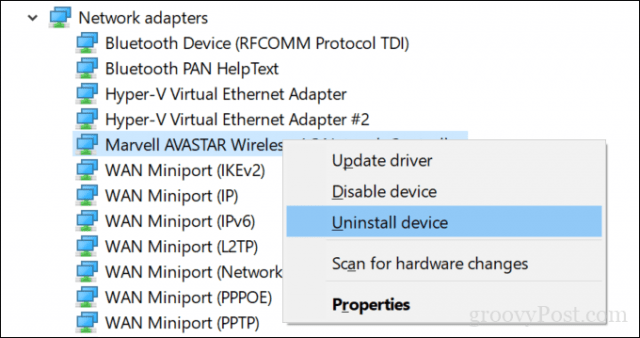
시도 할 수있는 또 다른 방법은 네트워크 설정을 모두 재설정하는 것입니다.
시작> 설정> 네트워크 및 인터넷> 상태를 엽니 다.. 하단으로 스크롤 한 다음 클릭 회로망 초기화.
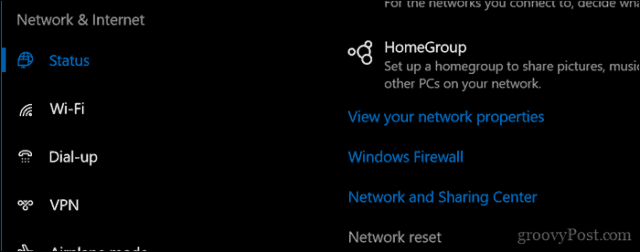
프록시 설정 비활성화
위의 수정 사항이 효과가없는 경우 여전히더 많은 네트워크 문제를 조사 할 수 있습니다. 조직 내에서 Edge를 사용하는 경우 프록시 서버 설정이 웹 페이지로드 성능에 영향을 줄 수 있습니다. 특히 사무실 밖에서 장치를 사용하는 경우. 프록시 서버는 게이트웨이라고도하는 조정자로서 서버 나 웹 사이트에 액세스해야 할 때 컴퓨터의 요청을 처리합니다.
열다 시작> 설정> 네트워크 및 인터넷> 프록시. "자동으로 설정 검색 및 프록시 서버 사용"을 토글합니다.
아래로 스크롤하여 클릭 저장하기 그런 다음 컴퓨터를 다시 시작하십시오.
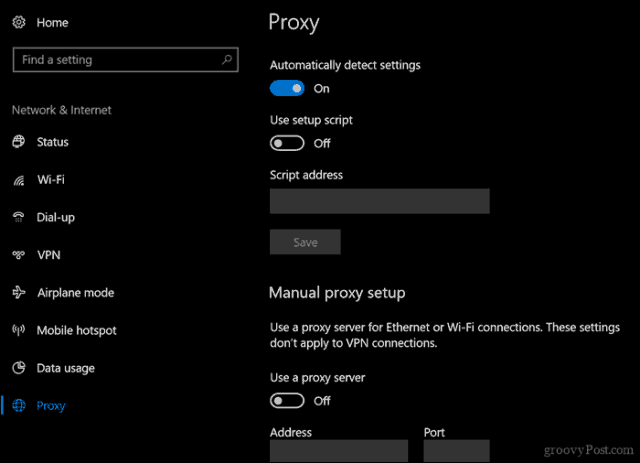
보안 소프트웨어 설정 확인
일부 바이러스 백신 및 Windows 10의 내장 기능방화벽 소프트웨어는 Microsoft Edge에서 제대로 작동하지 않을 수 있습니다. Edge의 작동 방식을 확인하기 위해 일시적으로 두 기능을 모두 사용 중지하면 브라우저 성능의 근본 원인을 찾아서 찾는 데 도움이 될 수 있습니다. 안티 바이러스 인 경우 몇 가지 방법이 있습니다. 사용자는 바이러스 백신 공급 업체에 Windows 10을 더 잘 지원할 수있는 업데이트가 있는지 확인할 수 있습니다.
IBM의 Trusteer Rapport EndPoint 보호를 사용하는 경우 Edge에 문제가있는 것으로 악명이 높습니다. 이를 제거하면 Edge 성능이 크게 달라집니다.
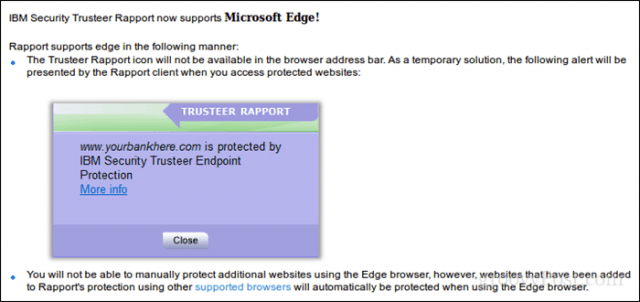
다음과 같은 Windows Defender 보안 설정 조정 앱 및 브라우저 제어 그런 다음 비활성화 앱 및 파일 확인 Microsoft Edge 용 SmartScreen과 함께이 기능도 도움이 될 수 있습니다. 그러나 이러한 보안 기능은 컴퓨터를 보호하는 데 중요한 역할을하므로 비활성화 할 때는주의하십시오.
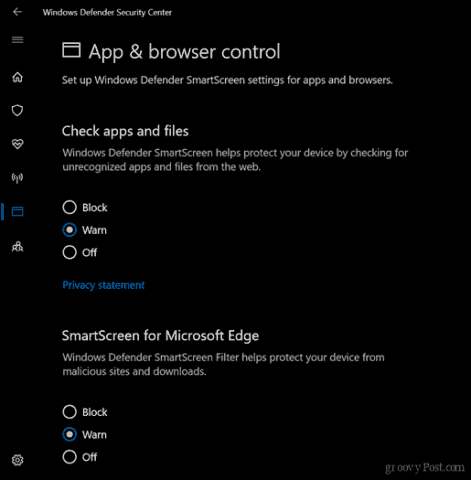
Edge 확장 제거 또는 업데이트
Edge Extensions는 Windows에서 처음 도입되었습니다.1607 년과 시간이 지남에 따라 사용 가능한 애드온 모음이 늘어났습니다. 즉, 설치 한 일부 확장 프로그램도 브라우저 성능에 영향을 줄 수 있습니다. 일반적인 것은 LastPass와 AdBlock입니다. 확장을 제거했다가 다시 설치하면 도움이 될 수 있습니다. 이렇게하려면 Edge에서 추가 작업 메뉴 (…)> 확장을 클릭하고 확장을 선택한 다음 제거를 클릭하십시오. 컴퓨터를 다시 시작하고 Microsoft Store를 시작한 다음 확장 프로그램을 다시 설치하여 도움이되는지 확인하십시오.
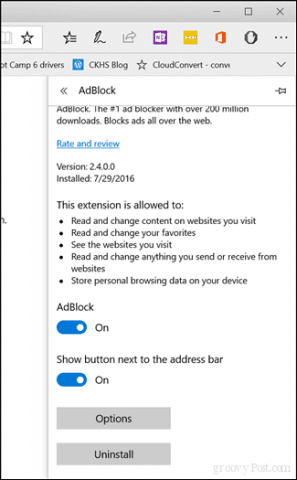
BIOS 기본값을 재설정하고 업데이트 확인
믿거 나 말거나, BIOS 기본값을 재설정실제로 Edge에서도 성능 문제를 해결하는 데 도움이 될 수 있습니다. BIOS는 컴퓨터에서 일어나는 일을 많이 제어하기 때문에 실제로 의미가 있습니다. 따라서 지금까지 와서 시도해 본다면 잃을 것이 없습니다. 동시에 컴퓨터 제조업체 웹 사이트에서 BIOS 업데이트가 있는지 확인할 수 있습니다.
임시 파일 폴더의 공간 늘리기
Edge 캐시에없는 경우방문한 웹 사이트의 임시 파일을 저장하기에 충분한 공간이 있으면 웹 사이트로드 방법의 성능에 실제로 영향을 줄 수 있습니다. 이를 해결하기 위해 수행 할 수있는 작업은 다음과 같습니다.
- 시작을 열고 다음을 입력하십시오. 인터넷 옵션 그런 다음 Enter 키를 누르십시오
- 를 선택하십시오 일반 탭, 검색 기록에서 설정
- 를 선택하십시오 임시 인터넷 파일 탭을 클릭하십시오 폴더 이동…
- 문서 폴더와 같은 "임시 인터넷 파일"의 새 위치를 선택하십시오.
- 설정을 진행하십시오 사용할 디스크 공간 파일을 캐시 할 최대 공간 (1024MB)까지 설정 한 다음 확인을 클릭하십시오.
- 딸깍 하는 소리 대다 그때 승인. 페이지를로드 할 때 성능이 향상되는지 확인하십시오.
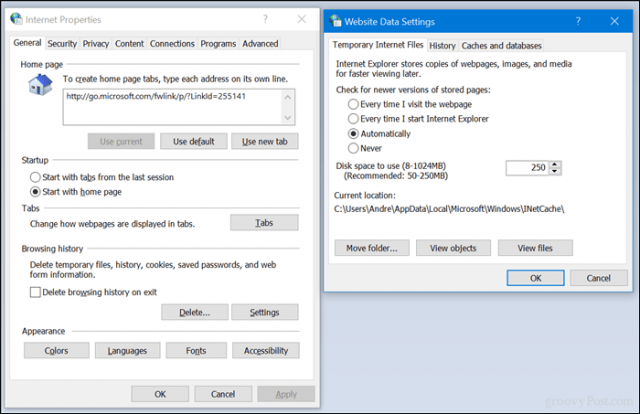
Microsoft Edge 복구 또는 재설정
우리는 Microsoft Edge를 재설정하거나 복구하는 방법을 다루었습니다.새로운 Windows 10 1709 Fall Creators Update 및 이후 버전에서 도입 된 기능. 위의 작업 중 하나도 없으면 고려할 수있는 마지막 방법입니다. 그러나 지금까지 간 적이 있다면 다른 웹 브라우저를 사용해보십시오. 그러나 다른 날의 토론을 저장하겠습니다.
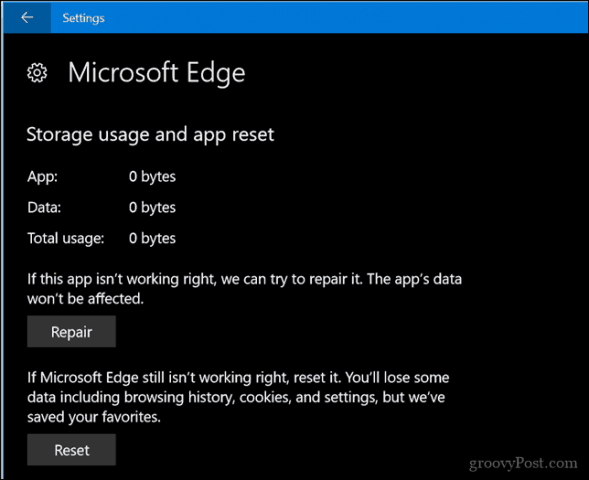
Microsoft의 주력 웹 브라우저를 사용할 때 발생할 수있는 문제를 해결하는 데 도움이된다면 의견에 알려주십시오.










코멘트를 남겨주세요